Шығыс Қазақстан облысының жер қатынастары басқармасы геопортал әзірледі, онда Өскемен, Семей, Аягөз, Зайсан, Риддер, Шемонаиха, Алтай, Серебрянск қалалары, сондай-ақ аудан орталықтары: Қайсенов кенті, Глубокое кенті және Қараауыл, Үржар, Күршім, Ақсуат, Бородулиха, Бесқарағай, Үлкен Нарын ауылдары бойынша бос жер учаскелері мен инженерлік коммуникациялардың электрондық карталары орналастырылды.
Геопорталда ШҚО-ның 8 қаласы (Өскемен, Семей, Аягөз, Зайсан, Риддер, Шемонаиха, Алтай, Серебрянск) және 11 аудан орталығы (Қайсенов, Глубокое кенттері және Қараауыл, Үржар, Күршім, Ақсуат, Бородулиха, Бесқарағай, Үлкен Нарын ауылдары) бойынша жер учаскелері, ғимараттар, құрылыстар, көше-жол желісі, инженерлік желілер, бас жоспарлар және егжей-тегжейлі жоспарлау жобалары цифрлық түрде орналастырылған.
Геопортал жергілікті атқарушы органдардың геоақпараттық порталдарына қойылатын бірыңғай талаптарға сәйкес әзірленді.
Бірыңғай талаптарға сәйкес ГАЖ қабаттарының саны 24 қабатты құрайды.
Осы электрондық карталар «Жылжымайтын мүліктің бірыңғай мемлекеттік кадастры» жобасын жасау шеңберінде жария кадастрлық карталар үшін және жер қатынастары саласында электрондық форматта қызметтер көрсету үшін негіз болып табылады. Электрондық карталар «Азаматтарға арналған үкімет» мемлекеттік корпорациясы» КЕ АҚ Шығыс Қазақстан филиалына берілді.
Геоақпараттық портал халыққа және бизнеске өтініш берушімен тікелей байланыссыз электрондық форматта техникалық шарттарды беру бойынша қызметтер көрсетуді қамтамасыз етеді, сондай-ақ электрондық цифрлық қолтаңбаны (ЭЦҚ) пайдалана отырып, құжаттарды электрондық форматта ұсынуды қамтамасыз етеді.
Сондай-ақ геопорталда «Аукциондар» модулі орналастырылған, онда жергілікті атқарушы органдар осы қалаларда аукционға шығаратын жер учаскелері орналастырылған. Бұл модуль аукционға шығарылатын жер учаскесі туралы ақпаратты цифрлық режимде қарауға, оның орналасқан жерін электрондық картада кеңістіктік байланыстырып қарауға, бастапқы құны мен ауданын көруге мүмкіндік береді.
Бұдан басқа, осы геопорталда жер учаскелерінің кадастрлық бағалау құнын анықтамалық режимде есептеуге, сондай-ақ жер салығы мен жалдау ақысының құнын есептеуге мүмкіндік беретін жер учаскелерін онлайн бағалау модулі орналастырылған.
Шығыс Қазақстан облысының геопорталы мына мекенжайда орналасқан: www.vkomap.kz
Шығыс Қазақстан облысының геопорталын ашу үшін браузерді (Internet Explorer, Mozilla Firefox, Google Chrome немесе т. б.) ашып, мекенжай жолына www.vkomap.kz енгізу қажет.
Шығыс Қазақстан облысының геопорталы ашылады (1-сурет), онда Шығыс Қазақстан облысының М 1:100 000 картасы, облыстық маңызы бар қалалардың (Өскемен, Семей) карталары, қалалардың (Аягөз, Зайсан, Риддер, Шемонаиха, Алтай, Серебрянск) және М 1:2000 аудан орталықтарының (Қасым Қайсенов, Глубокое кенттері және Қарауыл, Үржар, Күршім, Ақсуат, Бородулиха, Бесқарағай, Үлкен Нарын ауылдары) карталары бейнеленген.
Шығыс Қазақстан облысы геопорталының сайты келесі қосымша беттерді қамтитын басты панельден тұрады (1-сурет):
1) vkomap.kz – сайттың басты бетіне оралуға мүмкіндік береді;
2) «Ақпарат» – геопорталдың деректері мен функциялары туралы қысқаша ақпаратты қарау;
3) «Нормативтік-құқықтық актілер» – нормативтік-құқықтық актілерді қарау;
4) «Байланыстар» – ұйымның және жауапты тұлғалардың байланыс тізімі;
5) «Мемлекеттік көрсетілетін қызметтер» – ШҚО-ның «Электрондық қызметтер орталығы» бетіне өту, мемлекеттік көрсетілетін қызметтерді электрондық форматта алуға мүмкіндік береді;
6) «Анықтама» - геопортал интерфейсі мен функциялары бойынша анықтамалық ақпарат;
7) «Рус/Қаз» – геопортал интерфейсін орыс нұсқасынан қазақ нұсқасына ауыстырады, және керісінше.
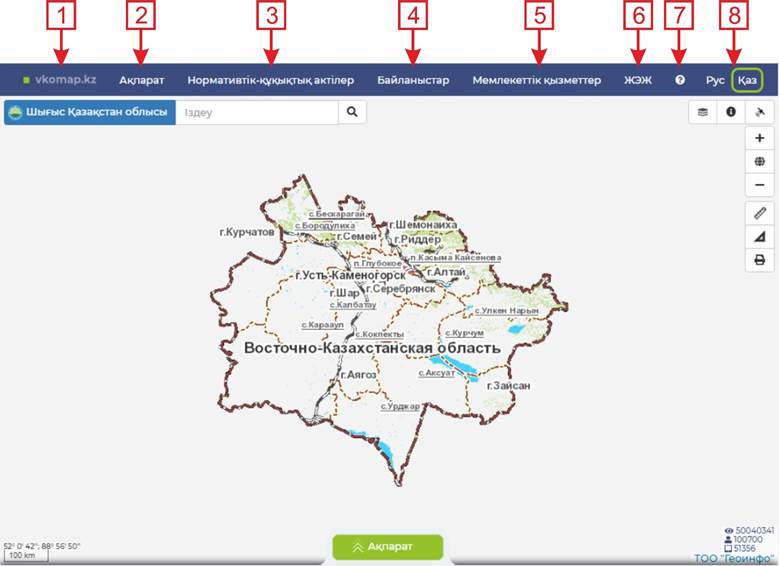
1-сурет – Шығыс Қазақстан облысы геопорталының интерфейсі
ШҚО геопорталының басты панеліндегі таңдалған қосымша бет жасыл фонмен ерекшеленеді (2-сурет).
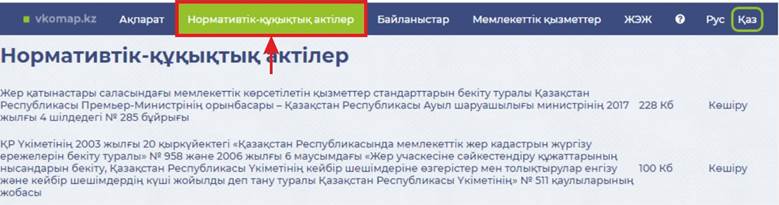
2-сурет – Басты панельдегі таңдалған қосымша бетті таңдау
ШҚО картасы көрсетілген геопорталдың басты
бетіне оралу үшін басты панельде ![]() қосымша бетін басу қажет (3-сурет).
қосымша бетін басу қажет (3-сурет).
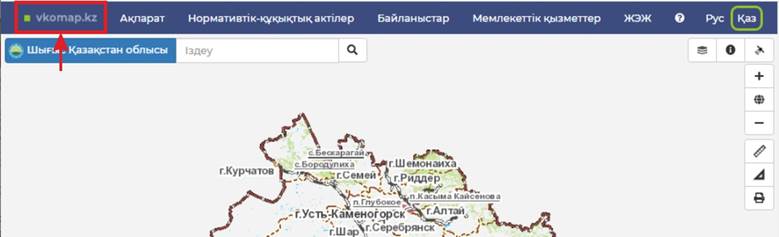
3-сурет - ШҚО геопорталының басты бетіне оралу
Шығыс Қазақстан облысының геопорталы туралы қысқаша ақпарат алу үшін сайттың бас панеліндегі «Ақпарат» қосымша бетін басу қажет (4-сурет). Осыдан кейін деректер мен геопортал функциялары қысқаша сипатталған бет көрсетіледі (5-сурет).
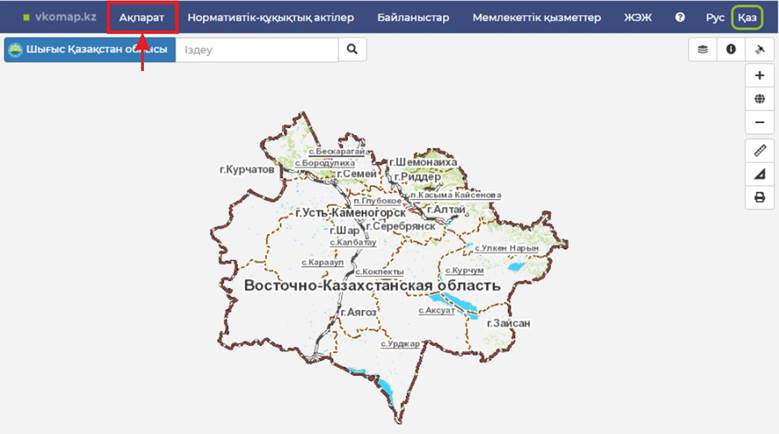
4-сурет – Геопортал панеліндегі «Ақпарат» батырмасы
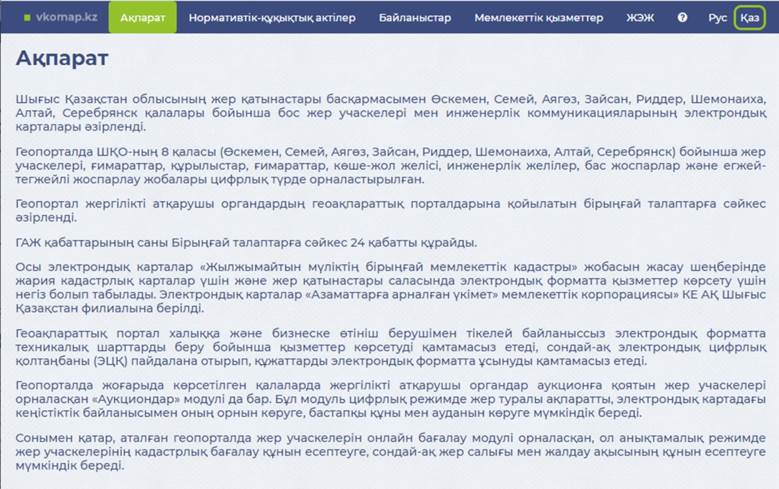
5-сурет – «Ақпарат»беті
Нормативтік-құқықтық актілерді қарау үшін бас панельде «Нормативтік-құқықтық актілер» қосымша бетін басу қажет. Содан кейін нормативтік-құқықтық актілердің құжаттарына сілтемелері бар бет ашылады. Құжатты қарау үшін «Жүктеу» батырмасын басу қажет (6-сурет).
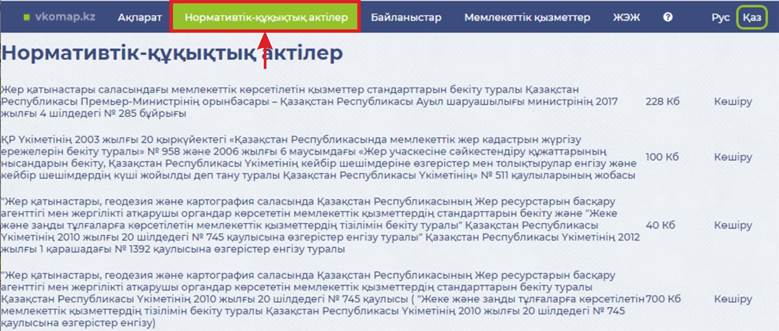
6-сурет – Нормативтік құқықтық актілерді көрсету беті
Ұйымның және жауапты тұлғалардың байланыстарын қарау үшін ШҚО геопорталының бас панеліндегі «Контактілер» қосымша бетіне өту қажет (7-сурет). Ұйымның орналасқан жерін табу ыңғайлы болуы үшін карта салынған (8-сурет).
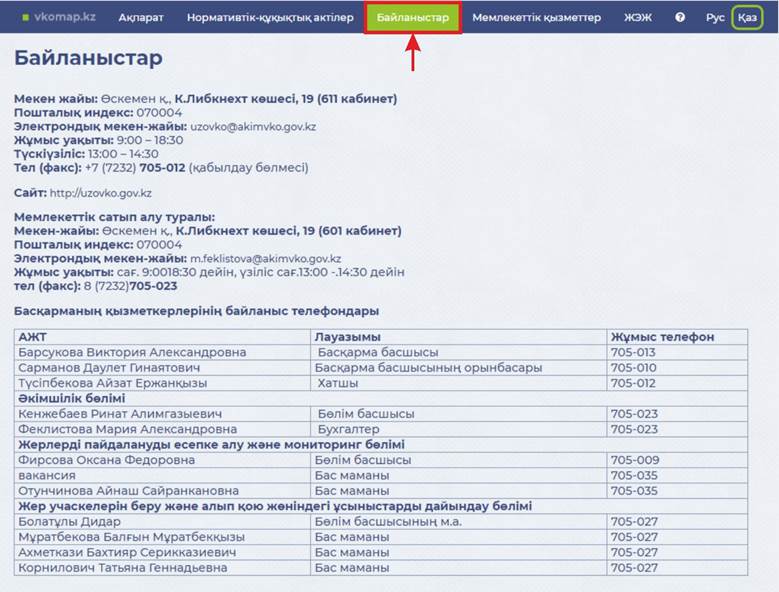
7-сурет – Ұйымның және жауапты тұлғалардың контактілерін көрсету беті
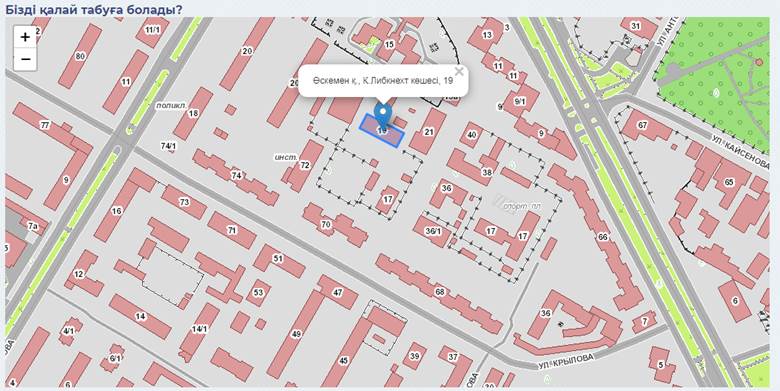
8-сурет – Ұйымның орналасқан жерін табуға арналған карта
Мемлекеттік қызметтерді электрондық форматта ұсыну сайтына көшу үшін «Мемлекеттік көрсетілетін қызметтер» қосымша бетіне өту қажет (9-сурет). Одан кейін ШҚО «Электрондық қызметтер орталығы» сайты ашылады (10-сурет).
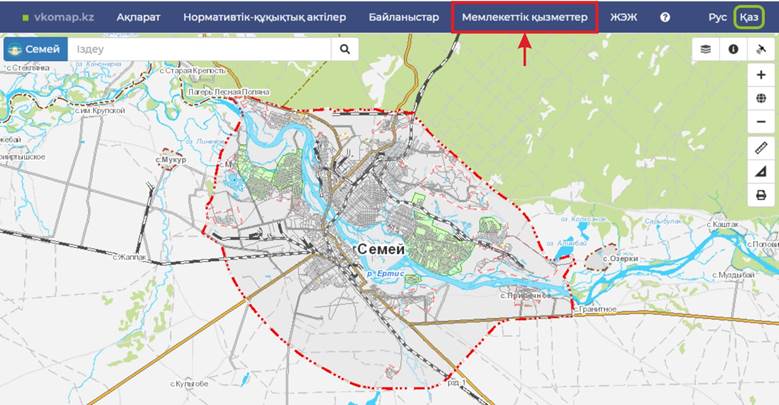
9-сурет – «Мемлекеттік көрсетілетін қызметтер» қосымша беті
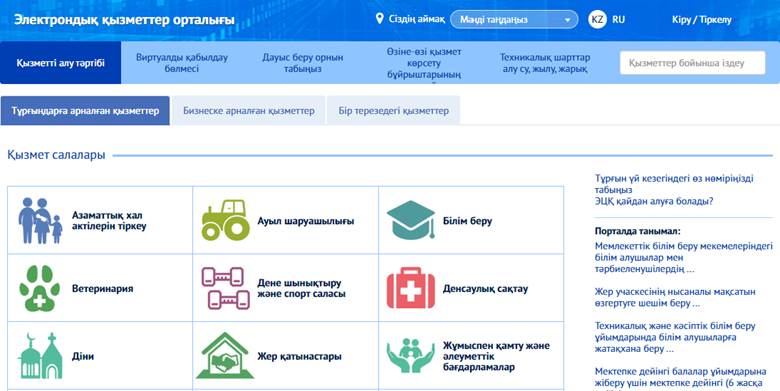
10-сурет – «Электрондық қызметтер орталығы » сайтының беті
ШҚО геопорталы интерфейсінің тілін
ауыстыру үшін бас панельдегі
![]() батырмасын (орыс интерфейсі үшін) немесе
батырмасын (орыс интерфейсі үшін) немесе![]() батырмасын
(қазақ интерфейсі үшін) басу қажет. Геопортал
интерфейсінің таңдалған тілі жасыл контурмен
батырмасын
(қазақ интерфейсі үшін) басу қажет. Геопортал
интерфейсінің таңдалған тілі жасыл контурмен
![]() ерекшеленеді
(13-сурет).
ерекшеленеді
(13-сурет).
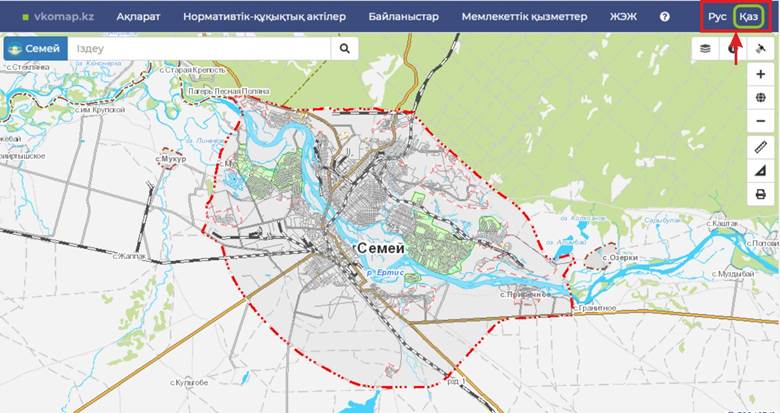
13-сурет - Геопортал интерфейсінің тілін өзгерту
Геопортал сайтының төменгі жағында таңдалған аймақ туралы әлеуметтік-экономикалық ақпарат алуға мүмкіндік беретін «Ақпарат» панелі бар (14-сурет). «Ақпарат» панелін басыңыз, панель таңдалған аймақтың сипаттамасымен геопортал сайтының жоғарғы жағына жылжиды (15-сурет).
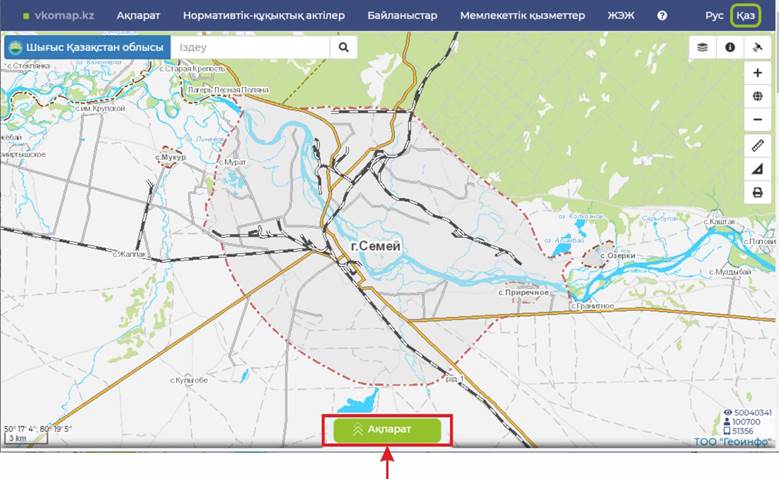
14-сурет – «Ақпарат» қосымша беті
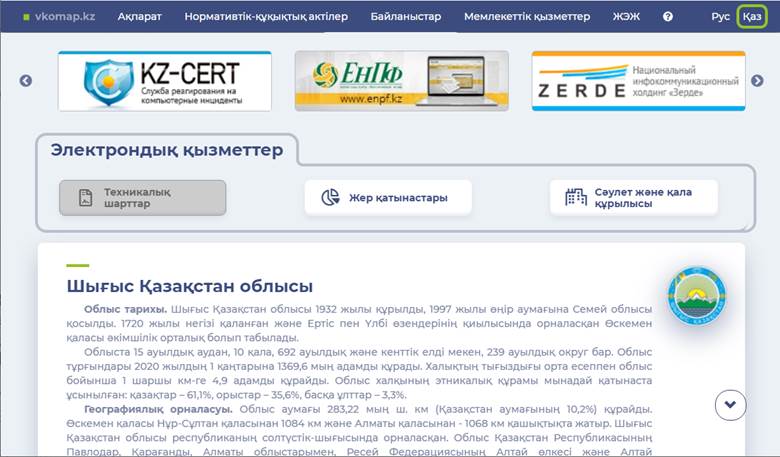
15-сурет – Таңдалған аймақтың сипаттамасы бар бет
Таңдалған аймақтың сипаттамасын
көрсету панелін жасыру үшін ![]() батырманы басу
керек (16-сурет).
батырманы басу
керек (16-сурет).
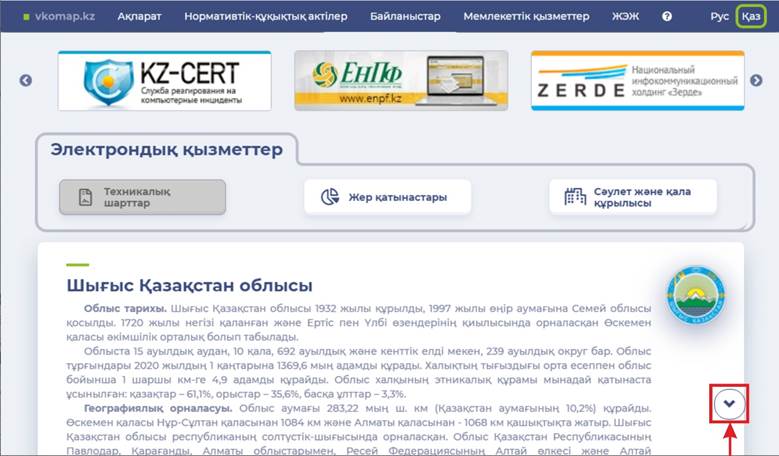
16-сурет – Таңдалған аймақтың сипаттамасымен панельді бүктеу
Геопортал картасымен жұмыс істеуге арналған негізгі құралдар сайттың жоғарғы оң жақ бұрышында орналасқан (17-сурет).
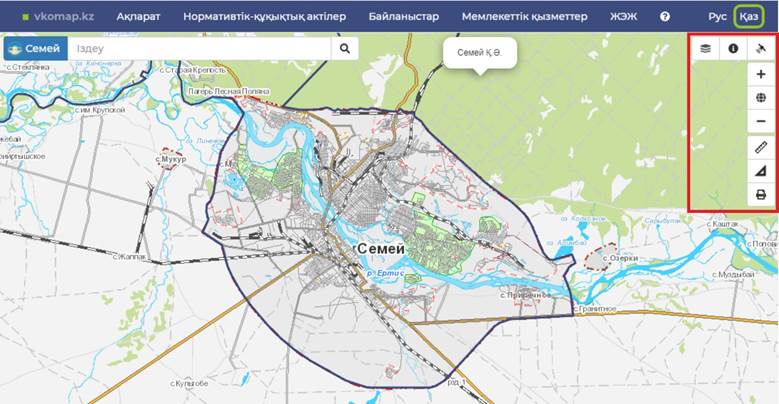
17-сурет – Геопортал картасымен жұмыс істеуге арналған құралдар тақтасы
Құралдар тақтасы мына функцияларды орындайды (сурет 18):
1) «Карта» құралы ШҚО геопорталына қосымша карталарды қосуға мүмкіндік береді;
2) «Шартты белгілер» құралы картаның шартты белгілерін көруге мүмкіндік береді;
3) «Спутник» құралы ғарыш түсірілімдерін төсем ретінде қосуға мүмкіндік береді;
4) «Үлкейту» құралы картаның масштабын үлкейтеді;
5) «Жалпы көрініс» құралы картаның масштабын ШҚО картасы толығымен көрсетілетін деңгейге қайтарады;
6) «Азайту» құралы картаның масштабын азайтады;
7) «Сызғыш» құралы картадағы объектінің ұзындығын өлшеуге мүмкіндік береді;
8) «Аудан» құралы картадағы объектінің ауданын өлшеуге мүмкіндік береді;
9) «Басып шығару» құралы картаның фрагментін басып шығаруға мүмкіндік береді.

18-сурет – Картамен жұмыс істеуге арналған құралдар тақтасы
![]() - Картаны
жақындату үшін «Жақындату» құралын басу қажет.
- Картаны
жақындату үшін «Жақындату» құралын басу қажет.
![]() - Картаны алыстату
үшін «Алыстату»
құралын басу қажет.
- Картаны алыстату
үшін «Алыстату»
құралын басу қажет.
Сондай-ақ, мәтінмәндік мәзірді пайдаланып картаны жақындатуға және алыстатуға болады. Картаны тінтуірдің оң жақ батырмасымен басу қажет, мәтінмәндік мәзір шығады (19-сурет).
Картаны жақындату үшін ![]() басыңыз,
картаны алыстату үшін
басыңыз,
картаны алыстату үшін
![]() басыңыз.
басыңыз.

19-сурет – Мәтінмәндік мәзір
Мәтінмәндік мәзірде «Картаны ортаға қою» мүмкіндігі бар. Бұл функция картаны курсордың орналасқан жеріне жылжытуға мүмкіндік береді.
Картаны үлкейту үшін тінтуірдің дөңгелекшесін алға жылжыту керек - картаны жақындату үшін немесе артқа -артаны алыстату үшін. Егер тінтуір курсорымен Шығыс Қазақстан облысының ауданына апаратын болса, онда ауданның шекарасы жарықтандырылып, ауданның атауы жазылады (20-сурет).
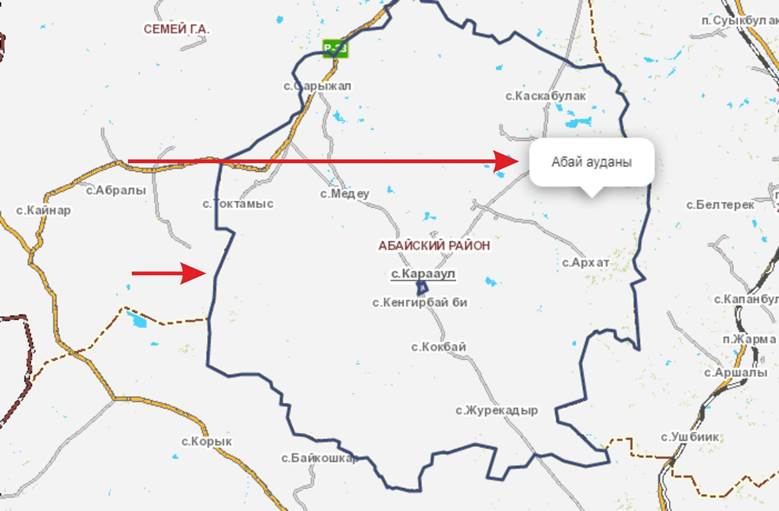
20-сурет – Тінтуір меңзерін апарған кезде картадағы объектінің атауы
![]() - ШҚО картасының
жалпы түрін көру үшін «Жалпы
көрініс» құралын басу қажет. Бұл
құралды басқан кезде браузерде Шығыс
Қазақстан облысының толық картасы көрсетіледі (21-сурет).
- ШҚО картасының
жалпы түрін көру үшін «Жалпы
көрініс» құралын басу қажет. Бұл
құралды басқан кезде браузерде Шығыс
Қазақстан облысының толық картасы көрсетіледі (21-сурет).
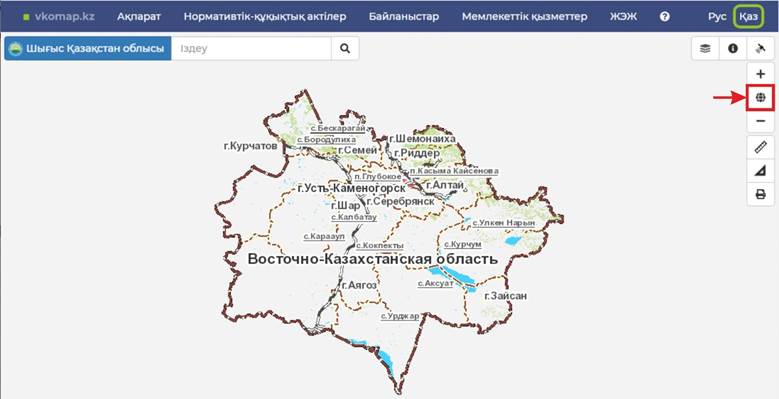
21-сурет – « Жалпы көрініс » құралын пайдалану
![]() - Картаның
шартты белгілерін қарау үшін «Шартты белгілер»құралын басу қажет.
Жүгірткі
бар терезе пайда болады, онда картадағы барлық шартты белгілерді
көруге болады (22-сурет).
- Картаның
шартты белгілерін қарау үшін «Шартты белгілер»құралын басу қажет.
Жүгірткі
бар терезе пайда болады, онда картадағы барлық шартты белгілерді
көруге болады (22-сурет).
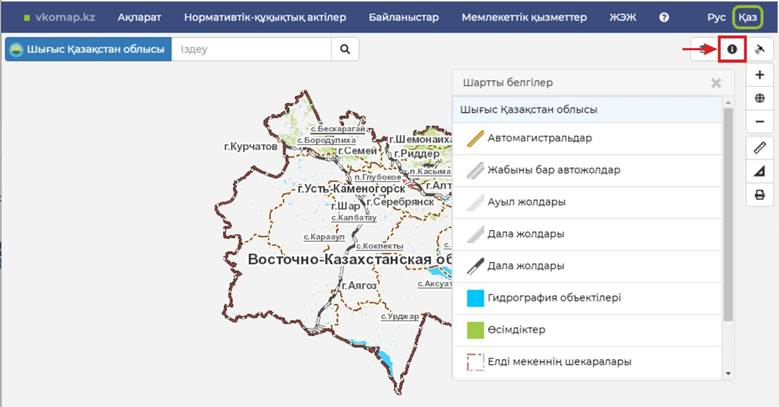
22-сурет – « Шартты белгілер » құралы
Қаланың немесе аудан орталығының картасын бірнеше тәсілмен көрсетуге болады:
1) қолда бар қалалар мен аудан орталықтарының тізімін пайдалану (23-сурет). Іздеудің сол жағындағы батырманы басу қажет, елді мекендердің тізімі шығады. Әрі қарай, елді мекенді таңдаңыз. Карта таңдалған елді мекенге жақындайды (24-сурет).
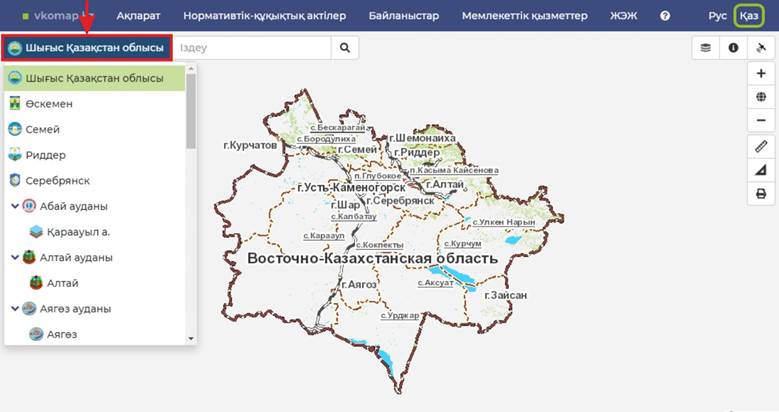
23-сурет – ШҚО аудандарының, қалаларының және елді мекендерінің тізімі
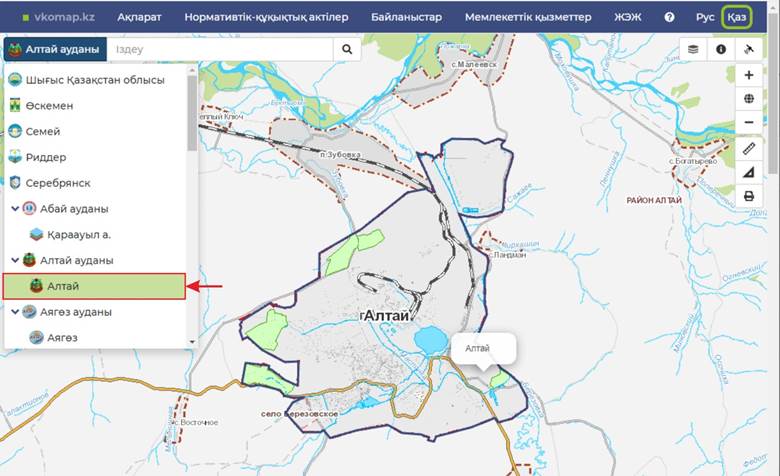
24-сурет – Елді мекен картасын қосу
2) іздеу жолына қаланың немесе аудан орталығының атауын енгізу және ұсынылған тізімнен елді мекенді таңдау (25-сурет). Карта таңдалған елді мекенге жақындайды (26-сурет).
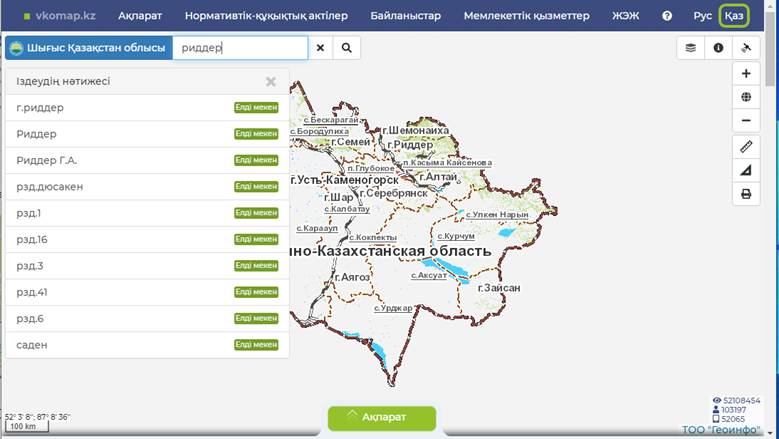
25-сурет – Елді мекенді іздеу тізімі
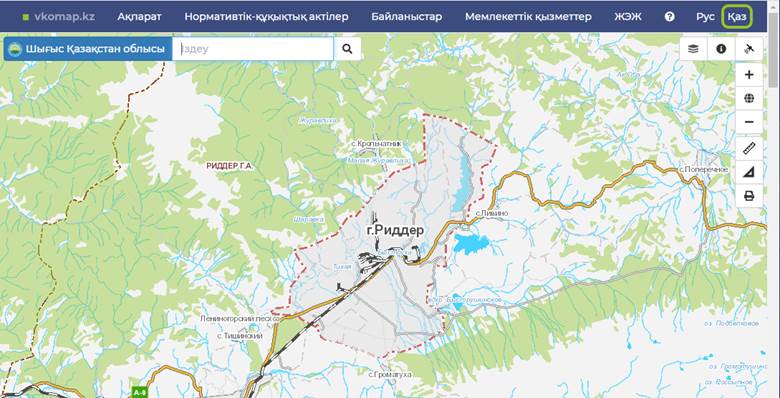
26-сурет – Таңдалған елді мекенді көрсету
3) картада қажетті елді мекенге жақындау (тінтуір скроллын немесе «Жақындату» құралын пайдалана отырып), елді мекен шекарасының ішінде тінтуырдың сол жақ батырмасымен басу. Бұдан әрі ШҚО картасында аталған елді мекеннің картасы көрсетіледі.
![]() - Ғарыш
түсірілімін төсем ретінде қосу үшін «Спутник»құралын басу қажет.
Ғарыштық
түсірілімді таңдау терезесі шығады, қажетті
ғарыштық түсірілімді тінтуір батырмасымен көрсету
қажет (27-сурет). Бұдан әрі ғарыш түсірілімі
картада көрсетіледі (28-сурет).
- Ғарыш
түсірілімін төсем ретінде қосу үшін «Спутник»құралын басу қажет.
Ғарыштық
түсірілімді таңдау терезесі шығады, қажетті
ғарыштық түсірілімді тінтуір батырмасымен көрсету
қажет (27-сурет). Бұдан әрі ғарыш түсірілімі
картада көрсетіледі (28-сурет).

27-сурет – Ғарыштық түсірілімді таңдау терезесі
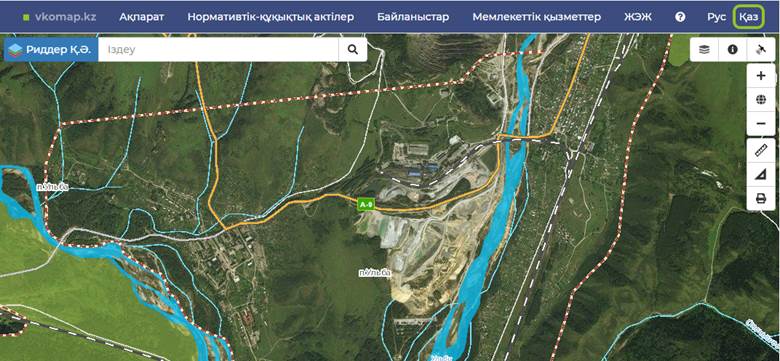
28-сурет – Ғарыш түсірілімі қосылған карта
Ғарыш түсірілімін өшіру үшін ғарыш түсірілімдер тізімінен «Жоқ» мәнін таңдау қажет (29-сурет).
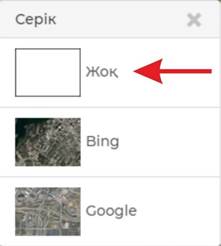
29-сурет – Ғарыш түсірілімін өшіру
Ғарыштық түсірілімді қосқан кезде геопорталда «Перде» қосымша функциясы пайда болады (30-сурет). «Перде» құралын тінтуірдің сол жақ батырмасымен қысып, солға тарту керек. «Перде» құралы картаны тігінен екі аймаққа бөледі. Бір жағында карта ғарыштық түсіріліммен, ал оң жағында - ғарыштық түсірілімсіз бейнеленеді (31-сурет).
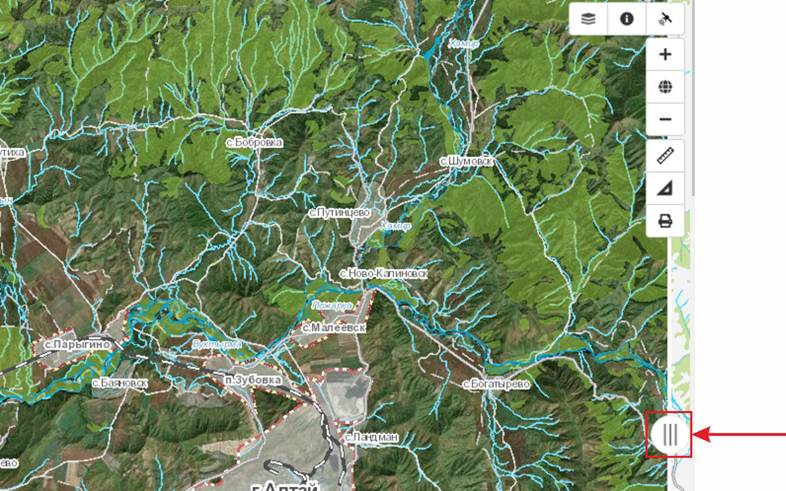
30-сурет –«Перде»құралы
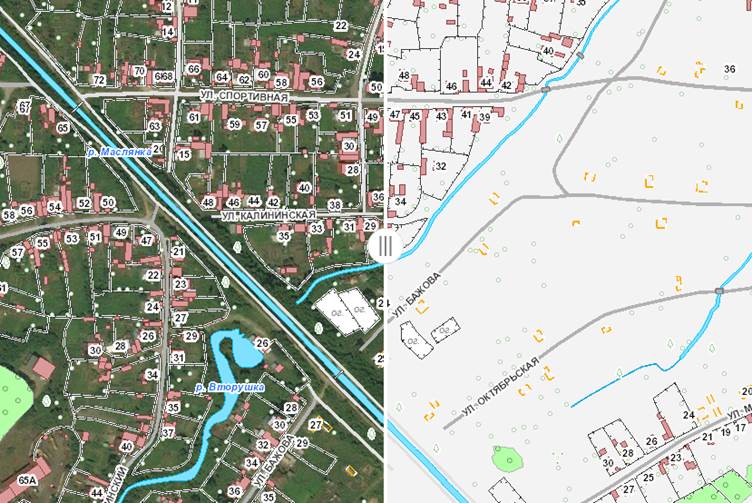
31-сурет – Картаны көрсету үшін «Перде» құралын пайдалану
![]() - ШҚО
жалпы картасында қосымша карталарды қосу үшін «Карта» құралын басу қажет.
Әрі
қарай қосымша карталары бар тізім шығады. ШҚО жалпы
картасында келесі қосымша карталарды көрсетуге болады (32-сурет):
- ШҚО
жалпы картасында қосымша карталарды қосу үшін «Карта» құралын басу қажет.
Әрі
қарай қосымша карталары бар тізім шығады. ШҚО жалпы
картасында келесі қосымша карталарды көрсетуге болады (32-сурет):
1) Ауылдық окер;
2) Жер учаскелері;
3) Электр желілері;
4) Су басуы мүмкін аймақтар;
5) Білім беру объектілері;
6) Денсаулық сақтау объектілері.
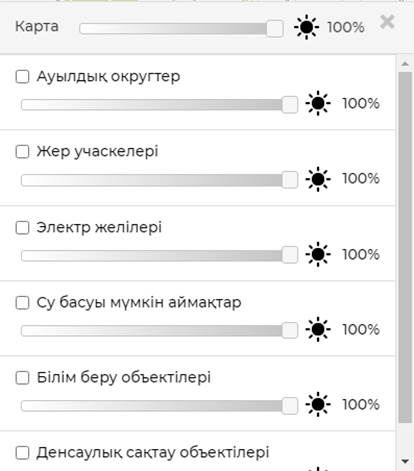
32-сурет – Қосымша карталар
![]() - ШҚО жалпы картасында қосымша карталарды қосу
үшін «Карта» құралын басу қажет. Әрі қарай,
қосымша карталары бар тізім шығады. Жалпы картада бейнелеуді
қосу үшін тізімдегі тиісті қосымша картаны құсбелгімен
белгілеу қажет (33-сурет). Одан кейін таңдалған карта
ШҚО жалпы картасында көрсетіледі (34-сурет). Қалған
қосымша карталар жоғарыда сипатталған әдіске
ұқсас қосылады.
- ШҚО жалпы картасында қосымша карталарды қосу
үшін «Карта» құралын басу қажет. Әрі қарай,
қосымша карталары бар тізім шығады. Жалпы картада бейнелеуді
қосу үшін тізімдегі тиісті қосымша картаны құсбелгімен
белгілеу қажет (33-сурет). Одан кейін таңдалған карта
ШҚО жалпы картасында көрсетіледі (34-сурет). Қалған
қосымша карталар жоғарыда сипатталған әдіске
ұқсас қосылады.
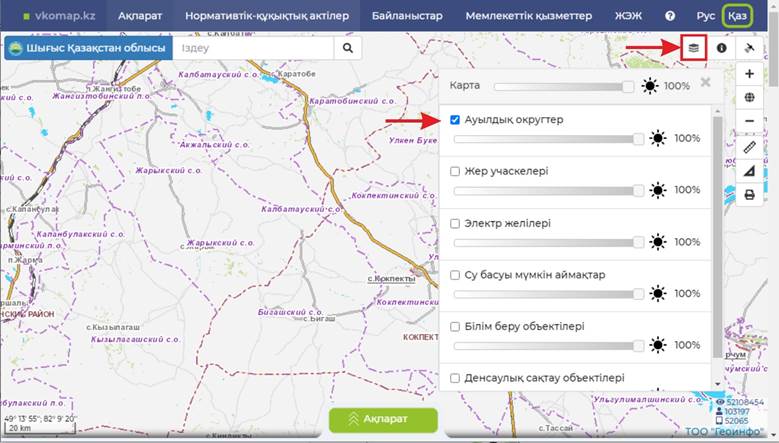
33-сурет – Қосымша картаны қосу
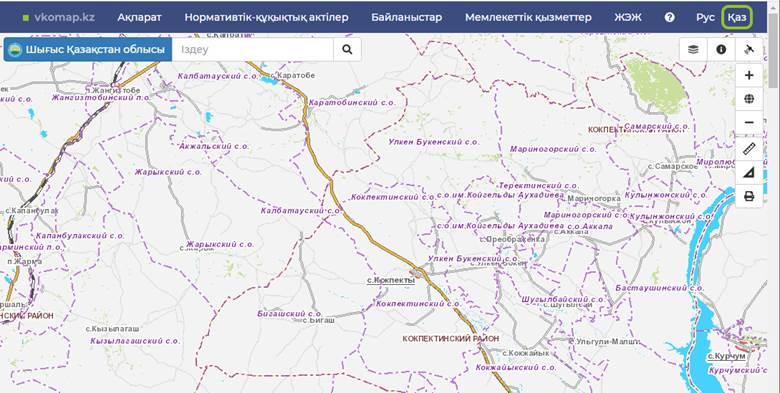
34-сурет – «Ауылдық округтер» қосымша картасы бар ШҚО жалпы картасы
ШҚО қалалары мен аудан орталықтарының картасында деректердің бар болуына байланысты қосымша карталарды қосу мүмкіндігі бар:
1) Жер учаскелері:
- жер аукционы;
- жер учаскелері;
- жерді бағалау аймақтарына бөлу.
2) Қала құрылысы регламенттері:
- бас жоспар;
- егжей-тегжейлі жоспарлау жобалары ;
- су қорғау белдеуі ;
- су қорғау аймағы .
3) Инженерлік желілер:
- электржелілері;
- су құбыры желілері;
- кәріз желілері;
- жылу желілері.
4) Экологиялық мониторинг:
- ауа сапасы (Казгидромет»РМК);
- ҚТҚполигондары («Қазақстан Ғарыш Сапары» ҰК АҚ);
- атмосфералық ауа мониторингі.
5) Білім беру объектілері:
- мектептер;
- балалар бақшасы ;
- колледждер;
- арнайы білім беру ұйымдары.
6) Денсаулық сақтау объектілері:
- емханалар;
- ауруханалар.
Елді мекенде қосымша картаны көрсету үшін елді мекенді геопорталда көрсету қажет. Содан кейін «Карта» құралын нұқыңыз және ұсынылған тізімнен қажетті қосымша картаны таңдап, құсбелгіні қойыңыз (35-сурет).
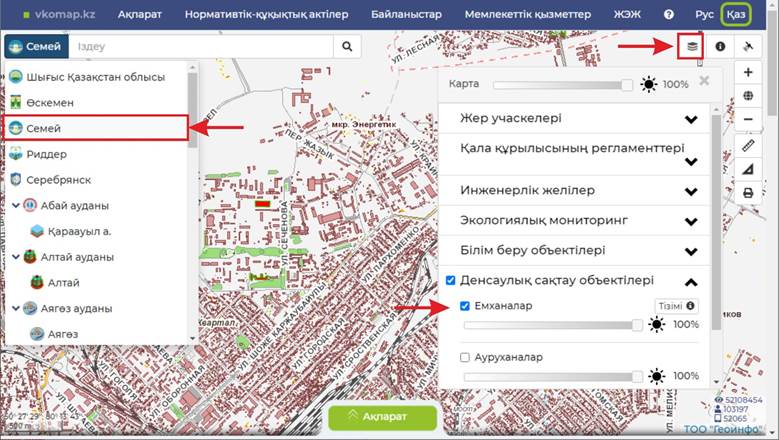
35-сурет – Елді мекенде «Емханалар» қосымша картасын көрсету
Аукционға қойылған учаскелерді қарау үшін:
1) картада қажетті елді мекенді қосу;
2) «Карта» құралын басу, «Жер аукционы» қосымша картасын құсбелгімен белгілеу қажет(36-сурет);
3) одан әрі учаскелер картада көрсетіледі (37-сурет).
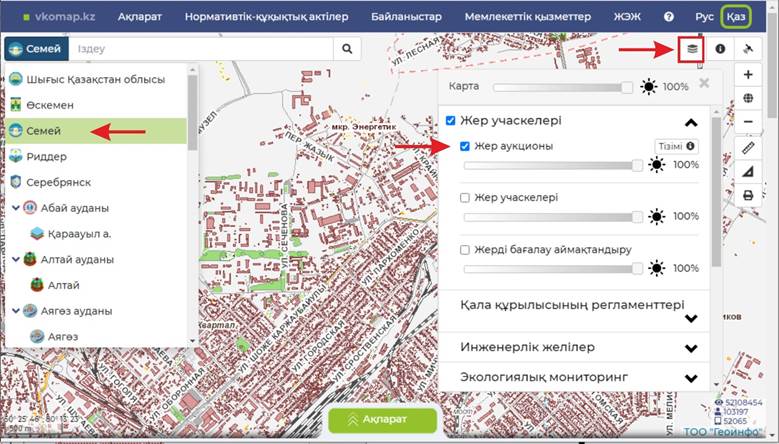
36-сурет – «Жер аукционы» қосымша картасын қосу
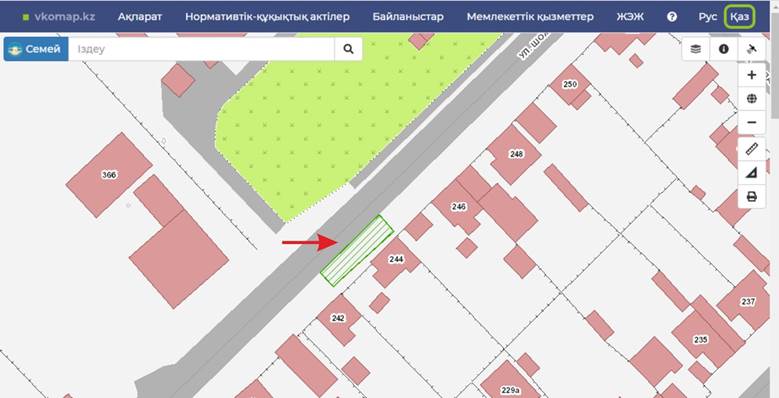
37-сурет – Жер аукциондары қосымша картасы
Жер учаскесі туралы ақпарат алу үшін учаскені басу қажет, ақпараттық терезе пайда болады (38-сурет).
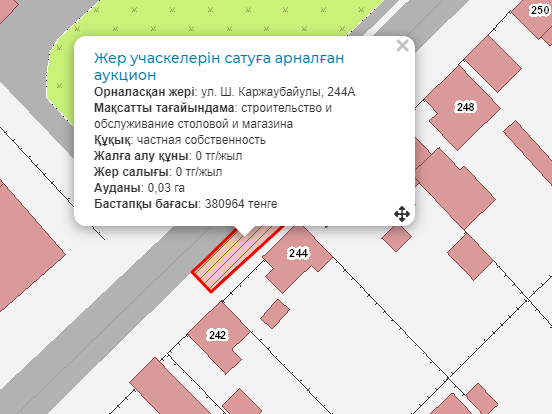
38-сурет - Картадағы объектінің ақпараттық терезесі
Елді мекен әкімдігі сайтындағы хабарландыруды қарау үшін «Жер учаскелерін сату жөніндегі аукцион» ақпараттық терезесіндегі сілтемеге басу қажет (39-сурет). Елді мекен әкімдігінің сайты ашылады, онда жер учаскесін сату жөніндегі аукционға хабарлама жарияланған.
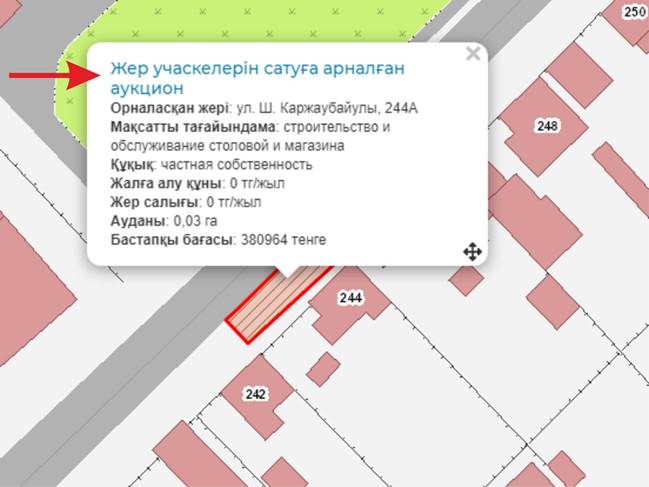
39-сурет – Аукцион туралы хабарландырумен елді мекен әкімдігінің сайтына сілтеме
Кейбір қосымша карталарда картада бұрыннан бар объектілердің тізімін көрсету мүмкіндігі бар. Қосымша карта объектілерінің тізімін көрсету үшін:
1) «Карта»![]() құралын
басу арқылы қосымша картаны қосу;
құралын
басу арқылы қосымша картаны қосу;
2) «Тізім» батырмасына басу қажет (40-сурет).
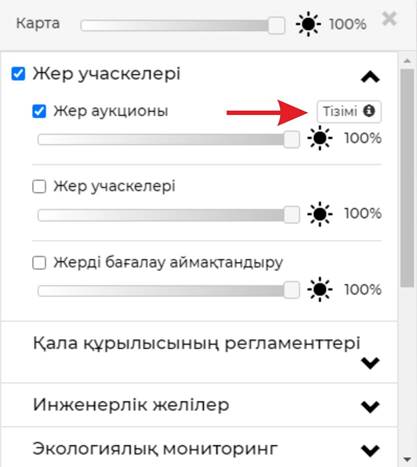
40-сурет - қосымша карта объектілерінің тізімін қосу
Бұдан әрі қосылған қосымша картаның барлық объектілерінің тізімі көрсетіледі (41-сурет). Картадағы объектіге жақындау үшін тізімдегі объектіні көрсету керек.
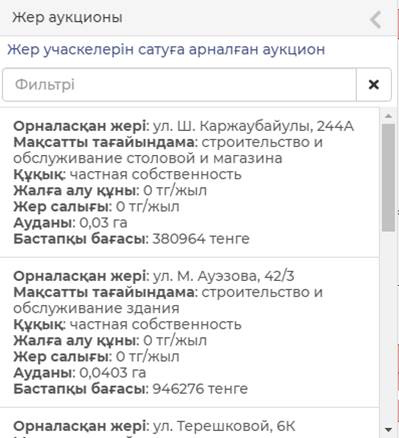
41-сурет - Қосымша карта объектілерінің тізімі
Ұсынылған тізімдегі объектіні іздеу үшін іздеу өрісіне түйінді сөзді енгізу қажет. Әрі қарай, тізімде сипаттамада түйінді сөзі бар объектілер көрсетіледі. Тізімдегі барлық объектілерді көру үшін жүгірткіні пайдалану қажет (42-сурет).
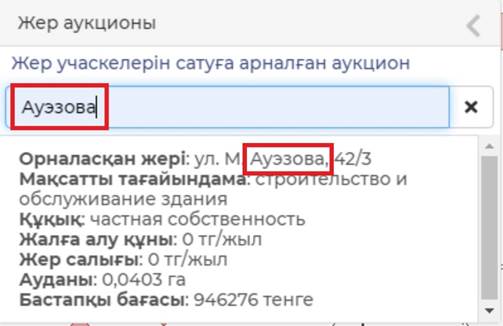
42-сурет – Түйінді сөз бойынша қажетті объектінің тізімінен таңдау
Жер учаскесінің кадастрлық құнын есептеу үшін:
1) қажетті елді мекенді көрсету.
2) «Карталар» құралын басу.
3) «Жерді бағалау аймақтарына бөлу» қосымша картасын қосу.
4) ![]() белгіні басуқажет (43-сурет), бұдан әрі
құнды есептеу анықтамалық
сипатқа ие екендігі туралы хабарлама шығады (44-сурет).
белгіні басуқажет (43-сурет), бұдан әрі
құнды есептеу анықтамалық
сипатқа ие екендігі туралы хабарлама шығады (44-сурет).
5) Қажетті учаскені салукерек, аяқтағаннан кейін терезе шығады, онда «Кадастрлық бағалауды есептеу» деген жазуды басу қажет (45-сурет).
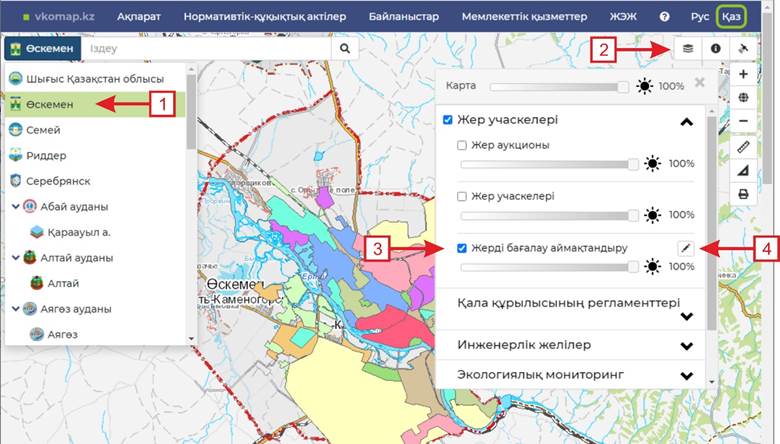
43-сурет – Учаскенің кадастрлық құнын есептеу

44-сурет – Құнды есептеудің анықтамалық сипаты туралы хабарлама
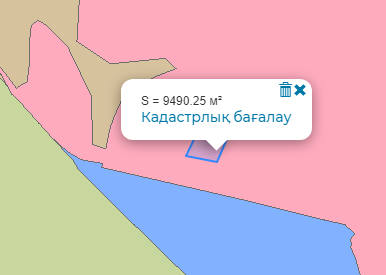
45-сурет – «Кадастрлық құнды есептеу» терезесі
Одан кейін жер учаскесінің кадастрлық құны, жалдау құны, жер салығы есептелген терезе шығады (46-сурет).
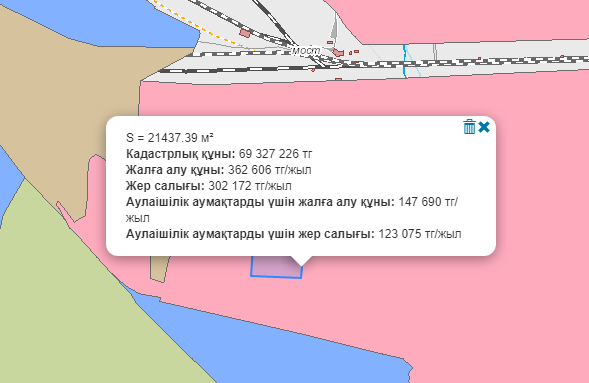
46-сурет – Жер учаскесінің есептелген кадастрлық құны бар терезе
ШҚО негізгі картасының мөлдірлігін
өзгерту үшін ![]() «Карта» құралын басу қажет -
және
ұсынылған терезеде мөлдірлік жүгірткісінің орнын
өзгерту керек
. Картаның мөлдірлігін сандық
өзгерту үшін жүгірткінің оң жағында
пайыздар көрсетіледі (47-сурет).
«Карта» құралын басу қажет -
және
ұсынылған терезеде мөлдірлік жүгірткісінің орнын
өзгерту керек
. Картаның мөлдірлігін сандық
өзгерту үшін жүгірткінің оң жағында
пайыздар көрсетіледі (47-сурет).
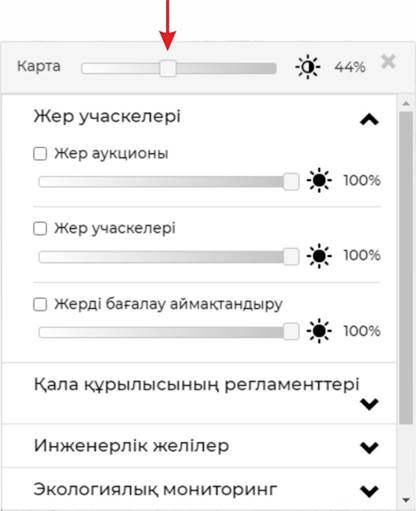
47-сурет – ШҚО негізгі картасының мөлдірлігін өзгерту
Қосымша картаның мөлдірлігін
өзгерту үшін
![]() «Карта»
құралын басу қажет -
«Карта»
құралын басу қажет -
![]() және
тізімде тиісті картаның
мөлдірлік
жүгірткісінің орнын өзгерту керек
. Картаның
мөлдірлігін сандық өзгерту үшін жүгірткінің
оң жағында пайыздар көрсетіледі (48-сурет).
және
тізімде тиісті картаның
мөлдірлік
жүгірткісінің орнын өзгерту керек
. Картаның
мөлдірлігін сандық өзгерту үшін жүгірткінің
оң жағында пайыздар көрсетіледі (48-сурет).
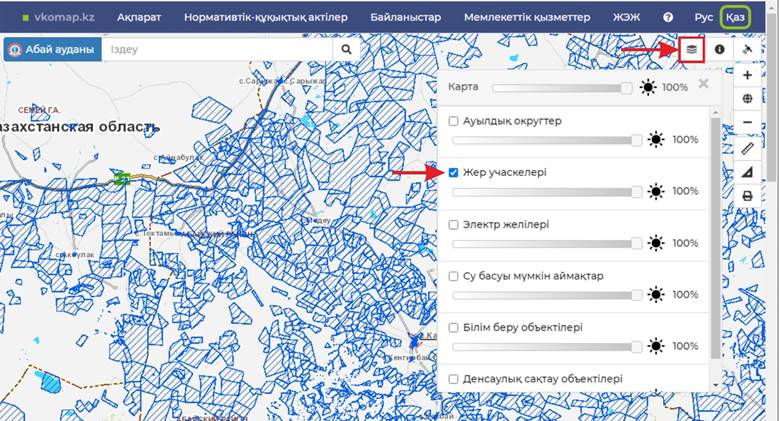
48-сурет – «Жер учаскелері»қосымша картасының мөлдірлігін өзгерту
Елді мекен картасындағы объект туралы ақпаратты қарау үшін объектіге курсорды қою және тінтуырдың сол жақ батырмасымен басу қажет. Көрсетілген объектінің контуры қызыл түске боялады және объект туралы ақпараты бар терезе шығады (49-сурет). Объект туралы ақпараты бар терезені жылжыту үшін «Жылжыту» батырмасын басып, терезені экрандағы ыңғайлы орынға жылжытуға болады (50-сурет).
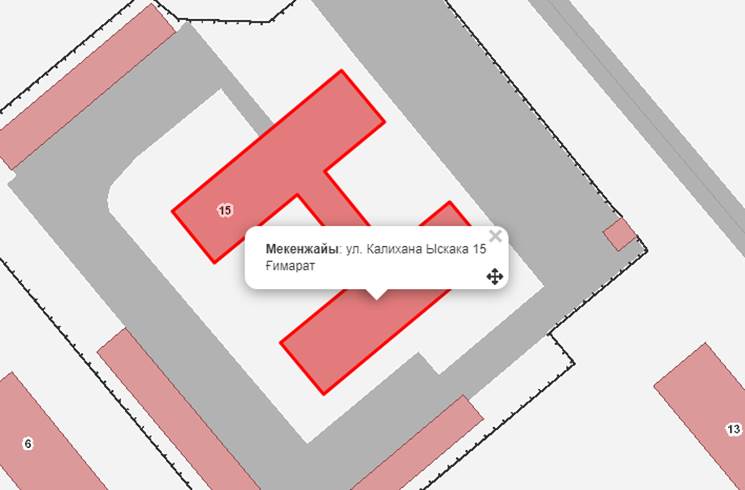
49-сурет – Объект туралы ақпарат
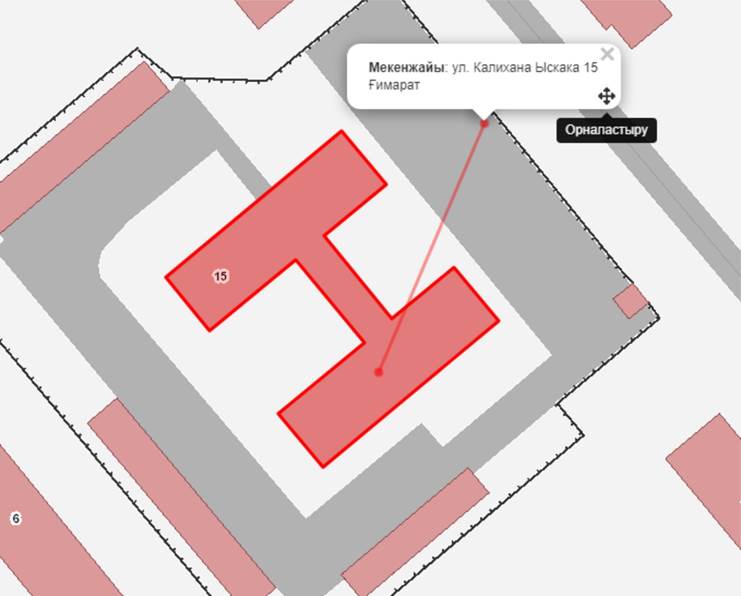
50-сурет – Объект туралы ақпарат терезесін жылжыту
Елді мекенді іздеу үшін ШҚО жалпы картасында іздеу өрісіне елді мекеннің атауын енгізу қажет (51-сурет)
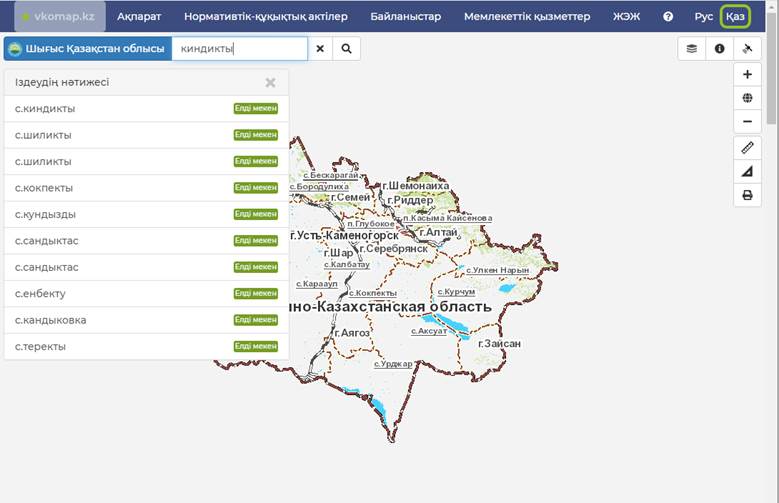
51-сурет – ШҚО жалпы картасында елді мекенді іздеу
Әрі қарай, ұсынылған тізімнен тиісті елді мекенді таңдаңыз. Карта таңдалған елді мекенге жақындайды (52-сурет).
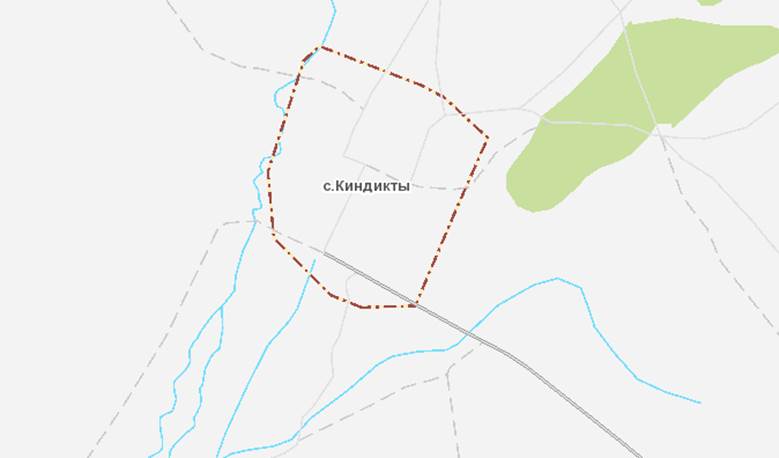
52-сурет – Таңдалған елді мекенді көрсету
Қалада немесе аудан орталығында ақпаратты іздеу үшін бірінші кезекте оны картада көрсету керек. Ол үшін тізімде қажетті елді мекенді таңдаңыз. Карта таңдалған қалаға немесе аудан орталығына жақындайды. Әрі қарай, іздеу өрісіне іздеу үшін ақпаратты енгізіңіз (53-сурет). Тізімде объект нұсқалары ұсыныла тын бола ды. Оң жақта таңдалған объект векторлық картаның қай қабатына (мысалы, көше немесе ғимарат) жататыны туралы белгі болады. Ғимарат белгісі бар объектіні таңдаған кезде карта ғимаратқа жақындап, қызыл түспен контурды бөлектейді (54-сурет).
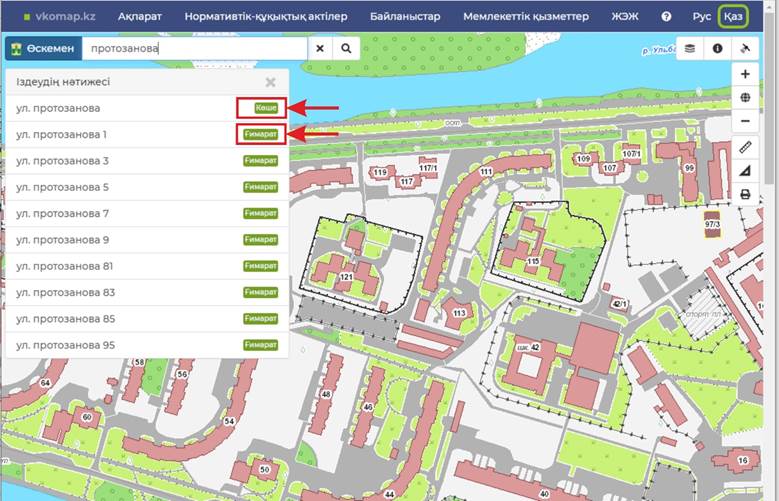
53-сурет – Қалада немесе аудан орталығында ақпарат іздеу
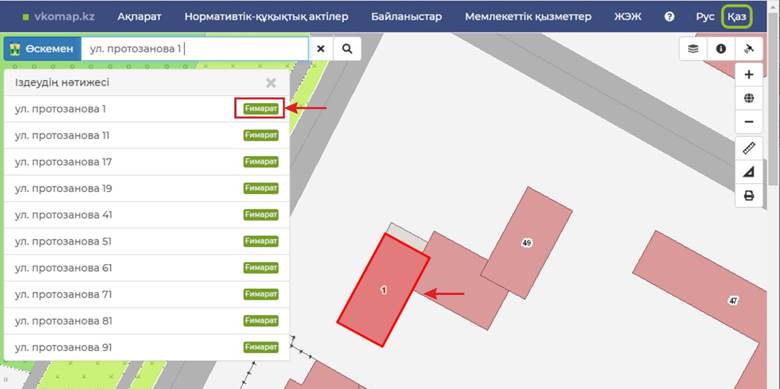
54-сурет – Таңдалған объектіні көрсету
Кадастрлық нөмір бойынша жер учаскесін табу
үшін іздеу өрісіне кадастрлық нөмірді енгізіп, «Лупа» ![]() батырмасын басу керек.
Карта
іздеу өрісінде көрсетілген кадастрлық нөмірі бар жер
учаскесіне жақындайды (55-сурет).
батырмасын басу керек.
Карта
іздеу өрісінде көрсетілген кадастрлық нөмірі бар жер
учаскесіне жақындайды (55-сурет).
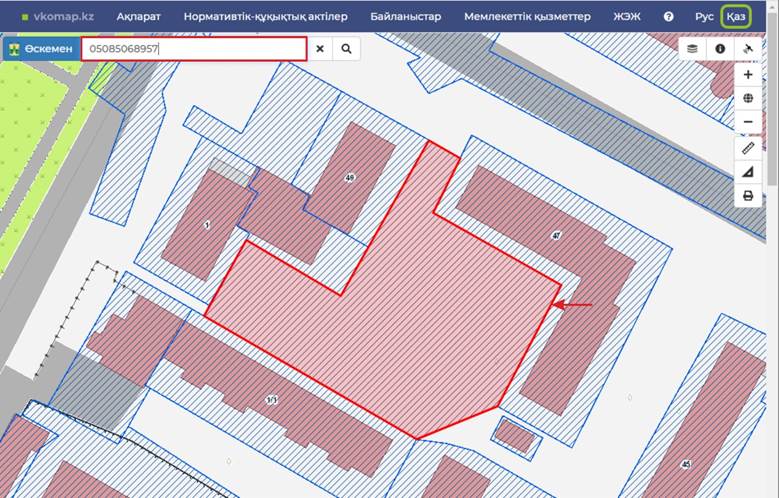
55-сурет – Кадастрлық нөмірі бойынша жер учаскесін іздеу
Координаттар бойынша орынды табу үшін іздеу
өрісінде координаттарды жазу және «Лупа» ![]() белгісін басу
қажет
. Карта көрсетілген координаттарға
жақындайды және табылған координаттарды көрсететін
ақпарат терезесі бар нүкте-көрсеткіш орнатылады (56-сурет).
белгісін басу
қажет
. Карта көрсетілген координаттарға
жақындайды және табылған координаттарды көрсететін
ақпарат терезесі бар нүкте-көрсеткіш орнатылады (56-сурет).
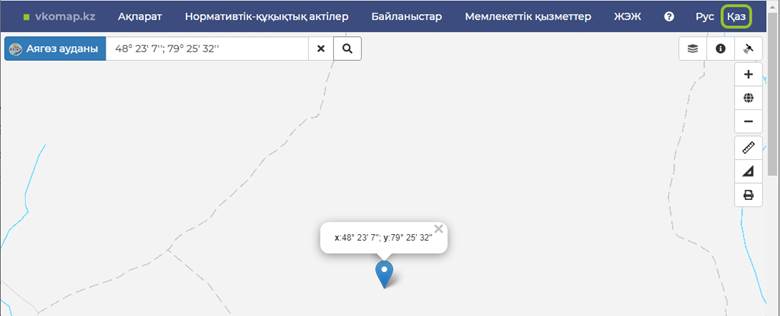
56-сурет – Координаттар бойынша орынды іздеу
Координаттарды градус, минут, секунд және ондық градус форматында енгізуге болады. Іздеу жолына координаталарды енгізу форматын төмендегі кестеден қараңыз. Координаттар арасында тек бір бос орынды пайдалануға болады.
|
Координаттар форматы |
Геопорталдағы координаттарды іздеу форматы |
||
|
Градустар, минуттар, секундтар |
50° 40' 45''; 40° 50' 30'' |
50 40 45 40 50 30 |
50 40 45, 40 50 30 |
|
Ондық градустар |
50,67916; 40,841666 |
50.67916; 40.841666 |
50.67916, 40.841666 |
Егер координат картадан тыс болса, ескерту хабары шығады (57-сурет).

57-сурет – Облысқа кірмейтін координаттар кезіндегі хабарлама
Координаталарды көшіру үшін тінтуірдің оң жақ батырмасымен мәтінмәндік мәзірді шақыру керек. Әрі қарай, «Координаттарды көшіру» түймесін басыңыз (58-сурет).
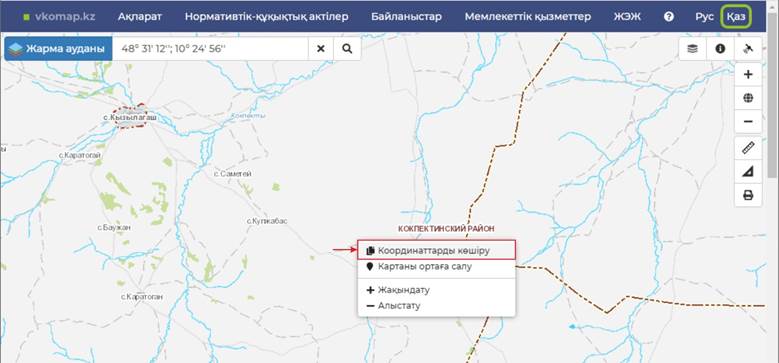
58-сурет – Мәнмәтіндік мәзір
Картада объектінің ұзындығын өлшеу
үшін «Сызғыш»![]() құралын
таңдау керек
. Картада объектінің
ұзындығын өлшеу үшін тінтуірді пайдаланып
түйіндерді орналастырыңыз (59-сурет).
құралын
таңдау керек
. Картада объектінің
ұзындығын өлшеу үшін тінтуірді пайдаланып
түйіндерді орналастырыңыз (59-сурет).
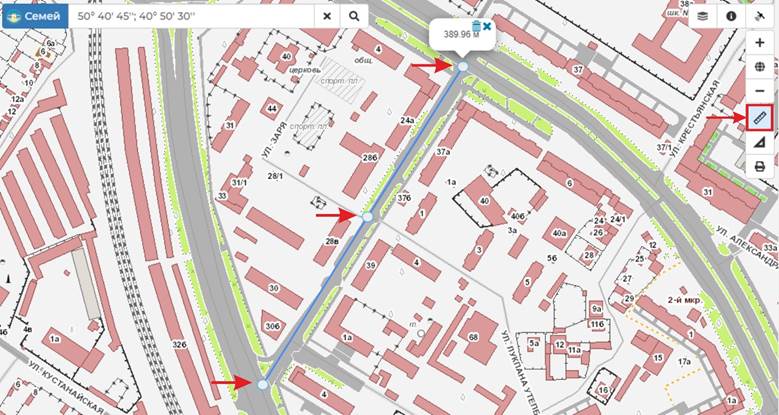
59-сурет – «Сызғыш» құралын пайдаланып ұзындықты өлшеу
Әр түйін қосылған кезде сызылған сызық сегментінің ұзындығын көрсететін терезе шығады (60-сурет).
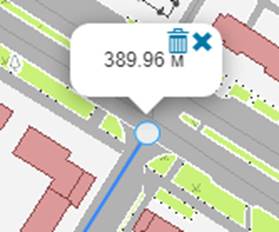
60-сурет – Сызылған сызық сегментінің ұзындығын көрсету.
Сызылған сегменттің түйінін жою үшін
курсорды түйінге апарып, «Түйінді
жою» ![]() кескіні бар батырманы басу керек. Бүкіл жолды жою үшін
"Жою"
кескіні бар батырманы басу керек. Бүкіл жолды жою үшін
"Жою" ![]() батырмасын басу
қажет (61-сурет).
батырмасын басу
қажет (61-сурет).
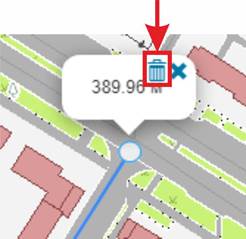
61-сурет – Объектінің ұзындығын өлшеу үшін сызықтың соңғы нүктесін алып тастау
Ұзындықты өлшеу үшін
сызыққа жаңа түйін қосу үшін курсорды
сызылған сызық сегментіне апару керек. Пайда болған «қосу» ![]() белгісін
басыңыз
(62-сурет). Бұл жерде сызықта
жаңа түйін пайда болады. Сызықта түйінді жылжыту
үшін тінтуір курсорымен қажетті түйінді таңдап, оны
қажетті жерге жылжыту керек.
белгісін
басыңыз
(62-сурет). Бұл жерде сызықта
жаңа түйін пайда болады. Сызықта түйінді жылжыту
үшін тінтуір курсорымен қажетті түйінді таңдап, оны
қажетті жерге жылжыту керек.
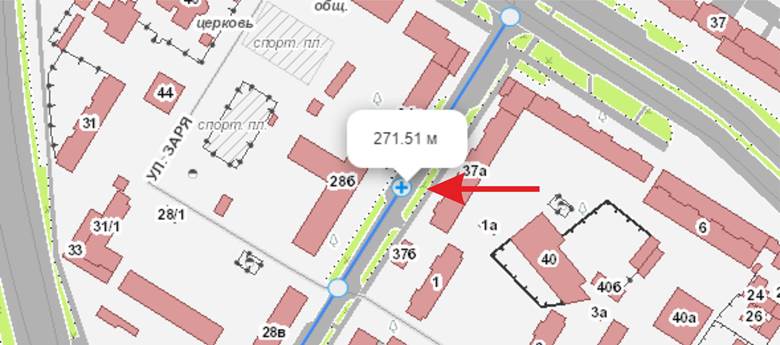
62-сурет – Ұзындықты өлшеу үшін сызыққа қосымша түйін қосу
Қажетті объектінің ауданын өлшеу үшін «Аудан» құралын таңдау қажет. Әрі қарай, тінтуір көмегімен түйіндерді орналастыра отырып, картаға полигон салыңыз. Полигон аяқталған кезде ауданы мен сызылған полигонның периметрі бар терезе көрсетіледі (63-сурет).
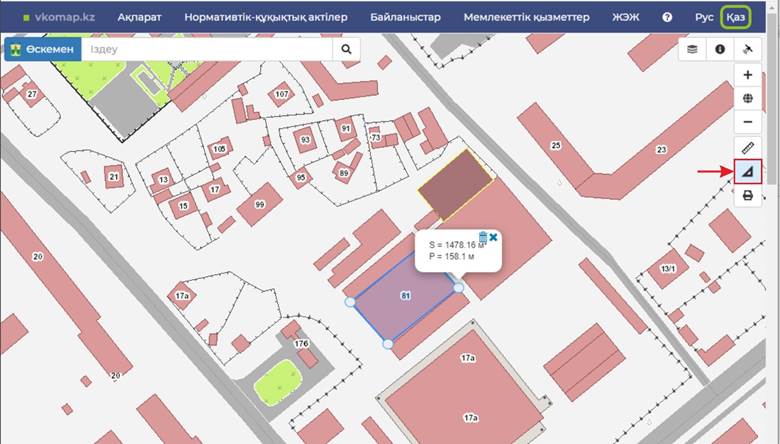
63-сурет – Қажетті полигонның ауданын көрсету
Ауданды өлшеу үшін контурға жаңа
түйін қосу үшін курсорды сызықтың сызылған сегментіне апару керек. Пайда
болған «қосу» ![]() белгісін
басыңыз
. Бұл жерде сызықта жаңа
түйін пайда болады. Сызықта түйінді жылжыту үшін тінтуір
курсорымен қажетті түйінді таңдап, оны қажетті жерге
жылжыту керек. Полигон контурының соңғы түйінін жою
үшін «Түйінді жою»
белгісін
басыңыз
. Бұл жерде сызықта жаңа
түйін пайда болады. Сызықта түйінді жылжыту үшін тінтуір
курсорымен қажетті түйінді таңдап, оны қажетті жерге
жылжыту керек. Полигон контурының соңғы түйінін жою
үшін «Түйінді жою»
![]() батырмасын басыңыз. Сызылған полигонның барлық
контурын жою үшін «Жою»
батырмасын басыңыз. Сызылған полигонның барлық
контурын жою үшін «Жою»
![]() батырмасын басыңыз.
батырмасын басыңыз.
Таңдалған карта фрагментін басып
шығару үшін «Басып шығару»
![]() құралын
пайдаланыңыз. Содан кейін принтерді таңдауға және
картаның таңдалған сегментін басып шығаруға
арналған терезе пайда болады (64-сурет). Қажетті параметрлерді
таңдап, «Басып шығару» батырмасын басыңыз.
құралын
пайдаланыңыз. Содан кейін принтерді таңдауға және
картаның таңдалған сегментін басып шығаруға
арналған терезе пайда болады (64-сурет). Қажетті параметрлерді
таңдап, «Басып шығару» батырмасын басыңыз.
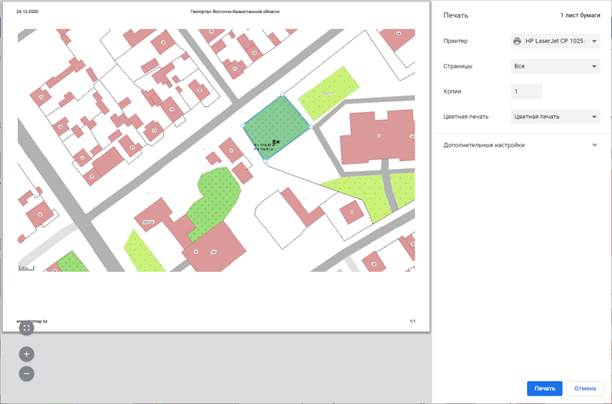
64-сурет – ШҚО картасының таңдалған фрагментін басып шығаруды баптау